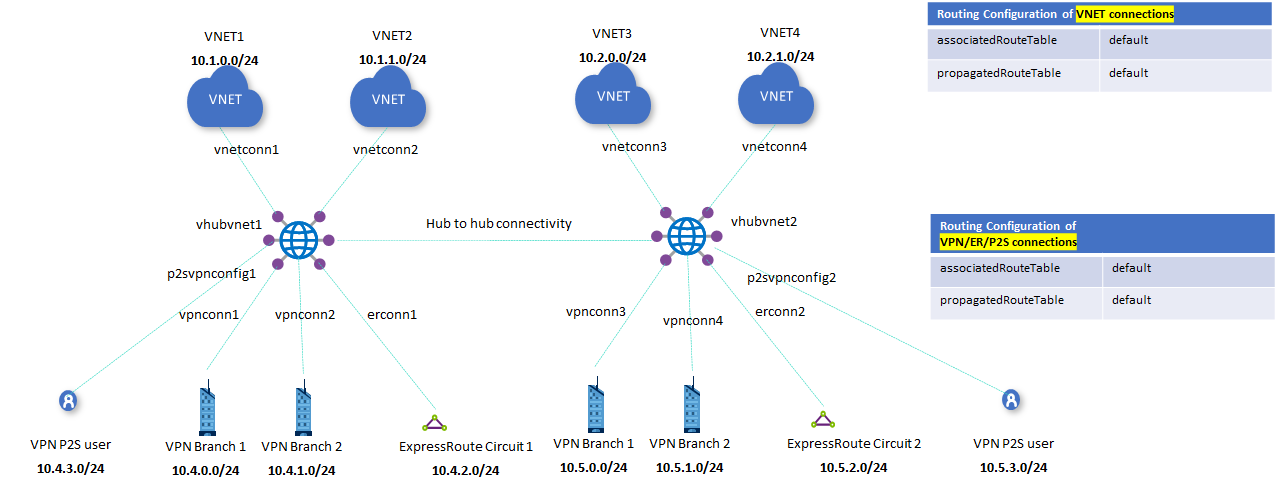Szybki start: tworzenie konfiguracji typu dowolna-dowolna przy użyciu szablonu usługi ARM
W tym przewodniku Szybki start opisano sposób użycia szablonu usługi Azure Resource Manager (szablonu usługi ARM) do utworzenia scenariusza typu dowolny-dowolny, w którym każda szprycha może dotrzeć do innej szprychy.
Szablon usługi Azure Resource Manager to plik JavaScript Object Notation (JSON), który definiuje infrastrukturę i konfigurację projektu. W szablonie używana jest składnia deklaratywna. Możesz opisać zamierzone wdrożenie bez konieczności pisania sekwencji poleceń programowania w celu utworzenia wdrożenia.
Jeśli Twoje środowisko spełnia wymagania wstępne i masz doświadczenie w korzystaniu z szablonów ARM, wybierz przycisk Wdróż na platformie Azure. Szablon zostanie otwarty w witrynie Azure Portal.
Wymagania wstępne
- Jeśli nie masz subskrypcji platformy Azure, przed rozpoczęciem utwórz bezpłatne konto.
- Dane certyfikatu klucza publicznego są wymagane dla tej konfiguracji. Zobacz Generowanie i eksportowanie certyfikatów , aby uzyskać instrukcje generowania i eksportowania wymaganych certyfikatów. Przykładowe dane certyfikatu są udostępniane w artykule tylko w celu spełnienia wymagań szablonu w celu utworzenia bramy punkt-lokacja.
Przegląd szablonu
Szablon używany w tym przewodniku Szybki start jest jednym z szablonów szybkiego startu platformy Azure. Szablon dla tego artykułu jest zbyt długi, aby pokazać tutaj. Aby wyświetlić szablon, zobacz azuredeploy.json.
W tym przewodniku Szybki start utworzysz wdrożenie obejmujące wiele centrów usługi Azure Virtual WAN, w tym wszystkie bramy i połączenia sieci wirtualnej. Lista parametrów wejściowych została celowo zachowana co najmniej. Schemat adresowania IP można zmienić, modyfikując zmienne wewnątrz szablonu. Scenariusz został dokładniej opisany w artykule Scenariusz dowolny-dowolny .
Ten szablon tworzy w pełni funkcjonalne środowisko usługi Azure Virtual WAN z następującymi zasobami:
- Dwa odrębne koncentratory w różnych regionach
- Cztery sieci wirtualne platformy Azure
- Dwa połączenia sieci wirtualnej dla każdego koncentratora VWAN
- Jedna brama sieci VPN typu punkt-lokacja (P2S) w każdym koncentratonie
- Jedna brama sieci VPN typu lokacja-lokacja (S2S) w każdym koncentratonie
- Jedna brama usługi ExpressRoute w każdym koncentratoście
W szablonie zdefiniowano wiele zasobów platformy Azure:
- Microsoft.Network/virtualwans
- Microsoft.Network/virtualhubs
- Microsoft.Network/virtualnetworks
- Microsoft.Network/hubvirtualnetworkconnections
- Microsoft.Network/p2svpngateways
- Microsoft.Network/vpngateways
- Microsoft.Network/expressroutegateways
- Microsoft.Network/vpnserverconfigurations
Uwaga
Ten szablon usługi ARM nie tworzy zasobów po stronie klienta wymaganych do łączności hybrydowej. Po wdrożeniu szablonu nadal trzeba utworzyć i skonfigurować klientów sieci VPN typu punkt-lokacja, gałęzie sieci VPN (lokacje lokalne) i połączyć obwody usługi ExpressRoute.
Aby znaleźć więcej szablonów, zobacz Szablony szybkiego startu platformy Azure.
Wdrażanie szablonu
Aby prawidłowo wdrożyć ten szablon, należy użyć przycisku Wdróż na platformie Azure w witrynie Azure Portal, a nie innych metod z następujących powodów:
- Aby utworzyć konfigurację P2S, należy przekazać dane certyfikatu głównego. Pole danych nie akceptuje danych certyfikatu podczas korzystania z programu PowerShell lub interfejsu wiersza polecenia.
- Ten szablon nie działa prawidłowo przy użyciu usługi Cloud Shell z powodu przekazywania danych certyfikatu.
- Ponadto można łatwo zmodyfikować szablon i parametry w portalu, aby uwzględnić zakresy adresów IP i inne wartości.
Kliknij pozycję Wdrażanie na platformie Azure.
Aby wyświetlić szablon, kliknij pozycję Edytuj szablon. Na tej stronie można dostosować niektóre wartości, takie jak przestrzeń adresowa lub nazwa niektórych zasobów. Zapisz , aby zapisać zmiany lub odrzucić.
Na stronie szablonu wprowadź wartości. W przypadku pól Hub_Public certyfikatu dla punkt-lokacja należy wprowadzić dane certyfikatu klucza publicznego z certyfikatu głównego, którego chcesz użyć (zgodnie z wymaganiami wstępnymi). Jeśli certyfikat główny nie został wygenerowany i używasz tych kroków jako tylko ćwiczenia do uruchomienia szablonu i obserwowania wyników, możesz użyć następujących przykładowych danych certyfikatu dla obu centrów. Jeśli zdecydujesz się używać tych przykładowych danych, a później chcesz, aby klienci P2S nawiązali połączenie, musisz zastąpić te informacje danymi certyfikatu z własnego środowiska.
Uwaga
Te dane certyfikatu są dostarczane tylko do celów przykładowych. Zastąp te przykładowe dane danymi certyfikatu klucza publicznego z własnego certyfikatu, jeśli chcesz, aby klienci P2S nawiązali połączenie.
MIIC9zCCAd+gAwIBAgIQOn0lVXm3E5hH/A7CdSuPyDANBgkqhkiG9w0BAQsFADAe MRwwGgYDVQQDDBNEZW1vUm9vdENlcnRpZmljYXRlMB4XDTIyMDExMTE5NDgwOFoX DTMyMDExMTE5NTgwOVowHjEcMBoGA1UEAwwTRGVtb1Jvb3RDZXJ0aWZpY2F0ZTCC ASIwDQYJKoZIhvcNAQEBBQADggEPADCCAQoCggEBAM3m0yqbpV46r6D8pOjODw1E O5QBf9kynypwRy0yrgj+6j1YzVogYQgBFHGgg1OszoAWorvN1KmuqOvdqR5Jtiuv A3p8dfsWVZlkthTX9MaWQfskCThE+NucphalFgEOcpdJpN9kt+n1IMgbqI0metcW lCyOkUke13jcNkYEd5oRi053yEWUOSfNoDvxmbwrGdtpPo8VH+7bZaNB8mUfxUjO Hg6cv+BV910q0c+O6QWj5B5W+tJGDTxwuokyI94Fsb9FG6wxyZGSGX0uTBiuUC7V Uf9FZur9HTfofkiy6QX2+6j0iQfqv7jM9NOnAzhUT+l+2l+6glEbkA2R3vH5wZ0C AwEAAaMxMC8wDgYDVR0PAQH/BAQDAgIEMB0GA1UdDgQWBBQhyYPrM242o1FzArus 77YlfhwkUzANBgkqhkiG9w0BAQsFAAOCAQEAL0wMThonNJ6dPRlbopqbuGLttDnX OnpKLrv6d8kl6y8z4orYUi1T7Q3wjlMwVoHgqc8r7DMWroWG8mFlCyVdUYH9oYQS m60v1fltvRxtFZiB3jzAMOcQsqr+v6QlAkr4RF7f7JtuLxwUCvVlF+rrQOAu9pu7 Kh180o9a79CgrA67DTSYP4wI1YRKglWK8eAxEkAfHTXwC/MJmf3XMMyb3cBWiirl FLlDgEi4Jb14vd3diBg51df8WbW/+jmoNIbrWkpLhL27sSx6rgN/2NUYzdA4MWqp Odrcs3wQsYovibqHiQUFHc24bvlcKiEpL535nHrSJR6PITm3Wh83yQ02mQ==Po zakończeniu wprowadzania wartości wybierz pozycję Przejrzyj i utwórz.
Na stronie Przeglądanie i tworzenie po zakończeniu walidacji wybierz pozycję Utwórz.
Ukończenie wdrożenia trwa około 75 minut. Postęp można wyświetlić na stronie Przegląd szablonu. Jeśli zamkniesz portal, wdrożenie będzie kontynuowane.
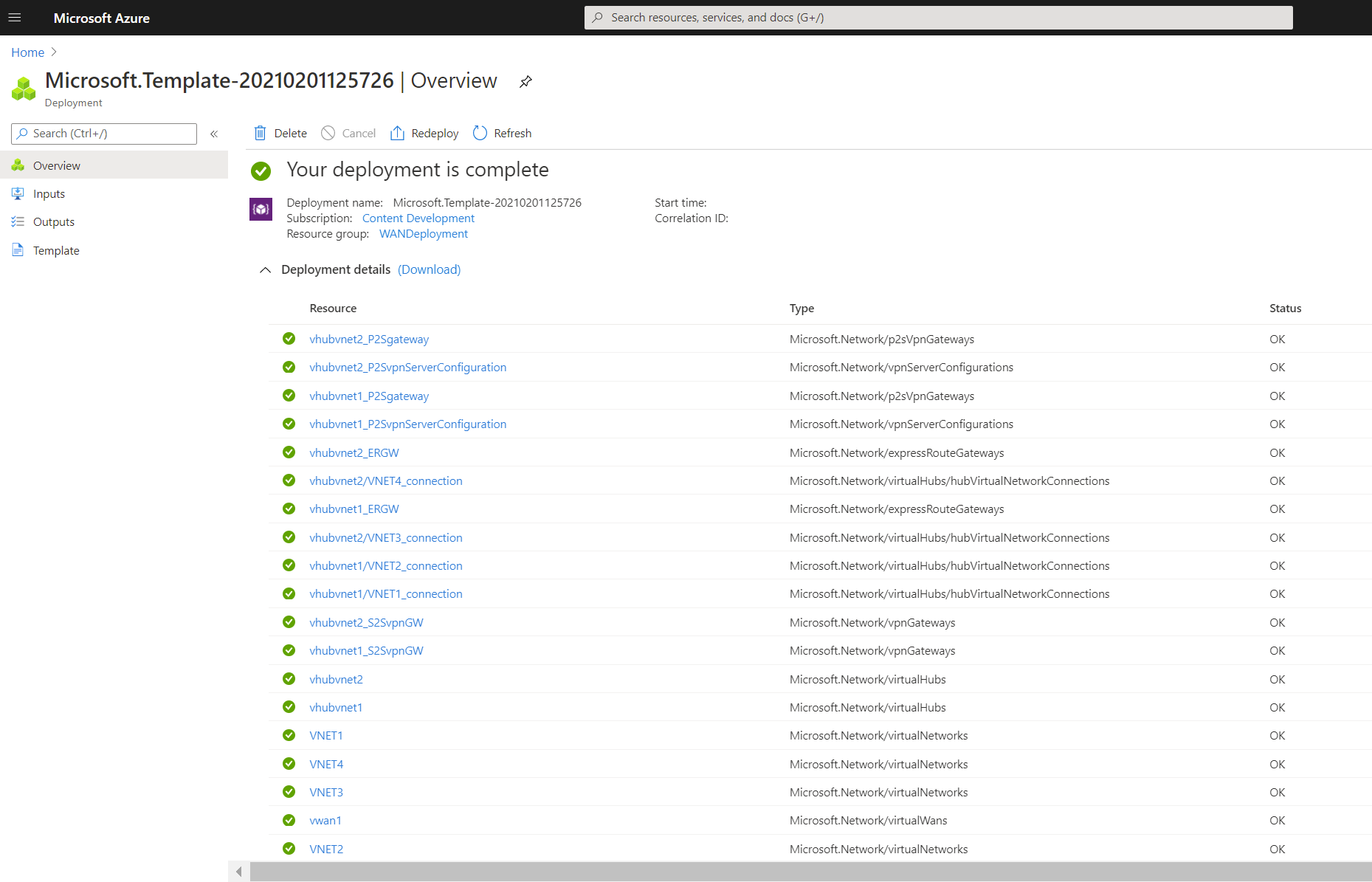
Weryfikowanie wdrożenia
Zaloguj się w witrynie Azure Portal.
Wybierz pozycję Grupy zasobów w okienku po lewej stronie.
Wybierz grupę zasobów utworzoną w poprzedniej sekcji. Na stronie Przegląd zobaczysz coś podobnego do tego przykładu:
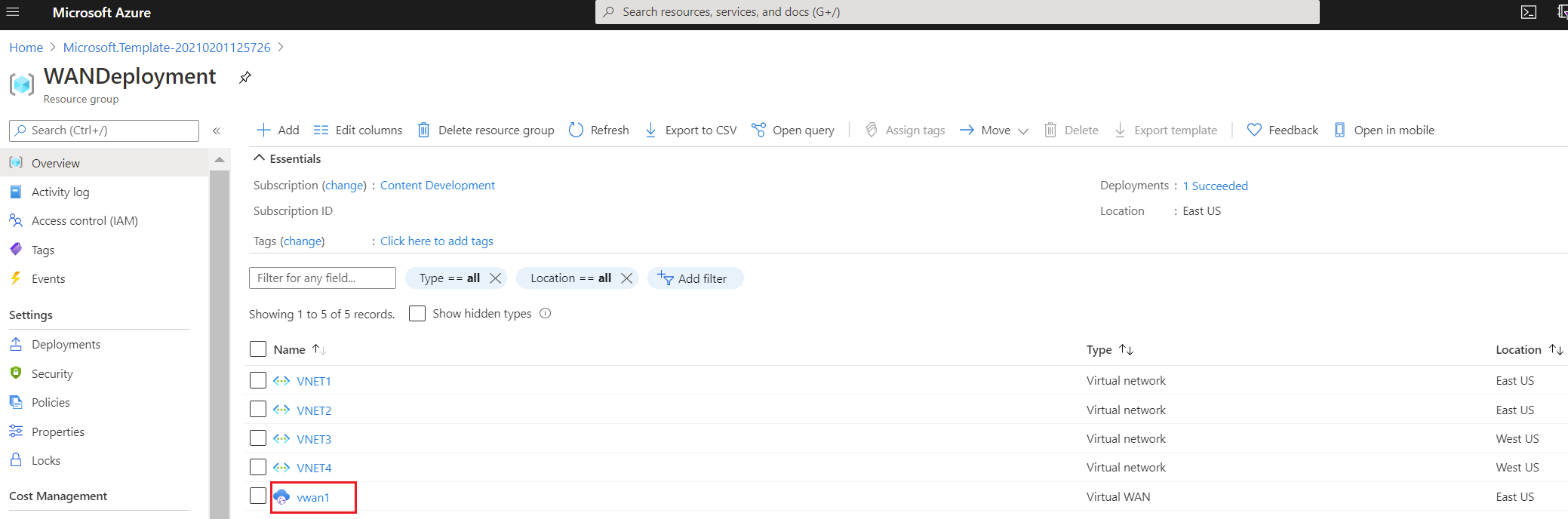
Kliknij wirtualną sieć WAN, aby wyświetlić koncentratory. Na stronie wirtualnej sieci WAN kliknij każde centrum, aby wyświetlić połączenia i inne informacje o centrum.
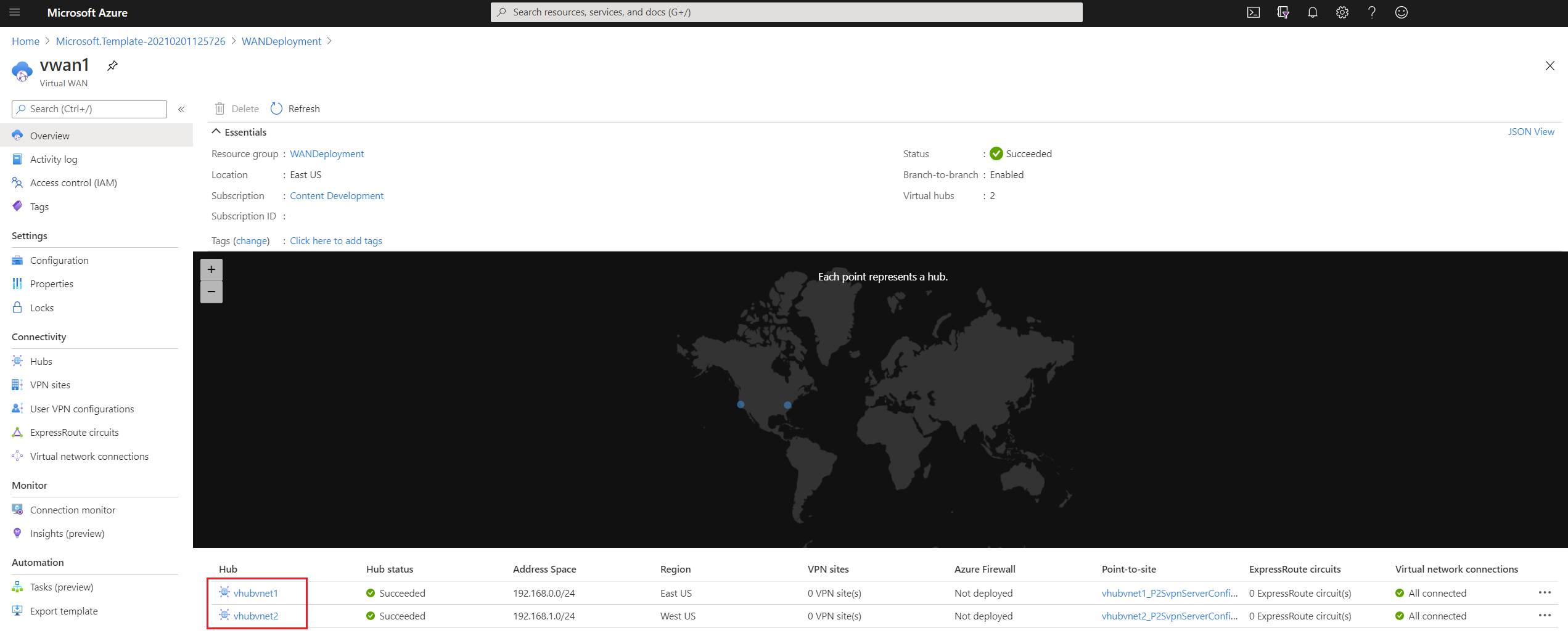
Ukończ konfigurację hybrydową
Szablon nie konfiguruje wszystkich ustawień niezbędnych dla sieci hybrydowej. Wykonaj następujące konfiguracje i ustawienia, w zależności od wymagań:
- Konfigurowanie gałęzi sieci VPN — lokacje lokalne
- Ukończ konfigurację sieci VPN punkt-lokacja
- Łączenie obwodów usługi ExpressRoute
Czyszczenie zasobów
Gdy nie potrzebujesz już utworzonych zasobów, usuń je. Niektóre zasoby usługi Virtual WAN muszą zostać usunięte w określonej kolejności z powodu zależności. Usunięcie może potrwać około 30 minut.
Otwórz utworzoną wirtualną sieć WAN.
Wybierz koncentrator wirtualny skojarzony z wirtualną siecią WAN, aby otworzyć stronę centrum.
Usuń wszystkie jednostki bramy zgodnie z poniższą kolejnością dla każdego typu bramy. Ukończenie tego procesu może potrwać 30 minut.
VPN:
- Rozłącz lokacje sieci VPN
- Usuwanie połączeń sieci VPN
- Usuwanie bram sieci VPN
ExpressRoute:
- Usuwanie połączeń usługi ExpressRoute
- Usuwanie bram usługi ExpressRoute
Powtórz wszystkie koncentratory skojarzone z wirtualną siecią WAN.
W tym momencie możesz usunąć koncentratory lub usunąć koncentratory później po usunięciu grupy zasobów.
Przejdź do grupy zasobów w witrynie Azure Portal.
Wybierz pozycję Usuń grupę zasobów. Spowoduje to usunięcie innych zasobów w grupie zasobów, w tym koncentratorów i wirtualnej sieci WAN.